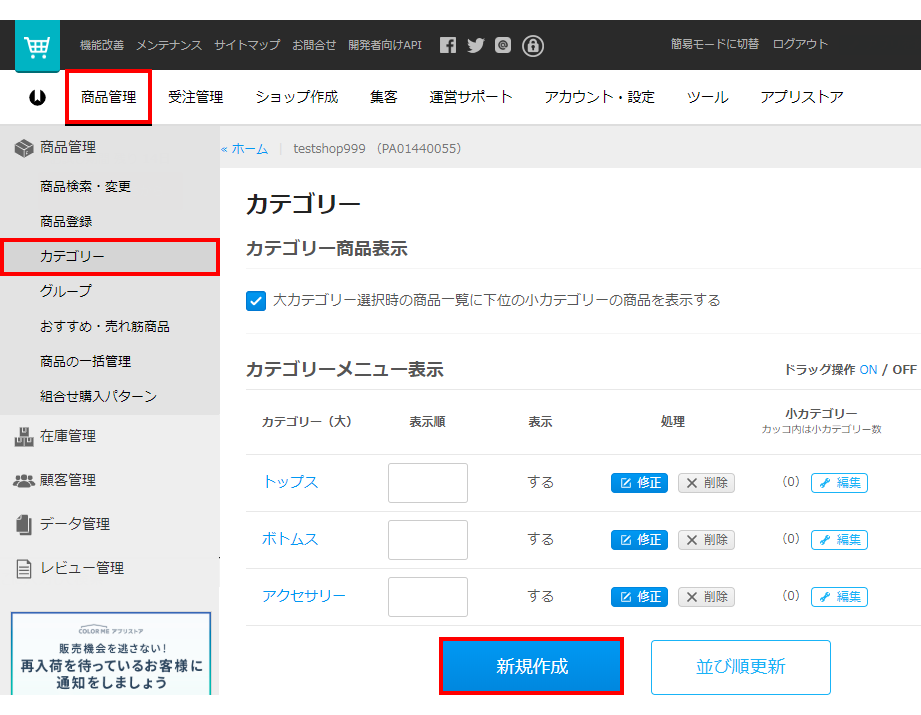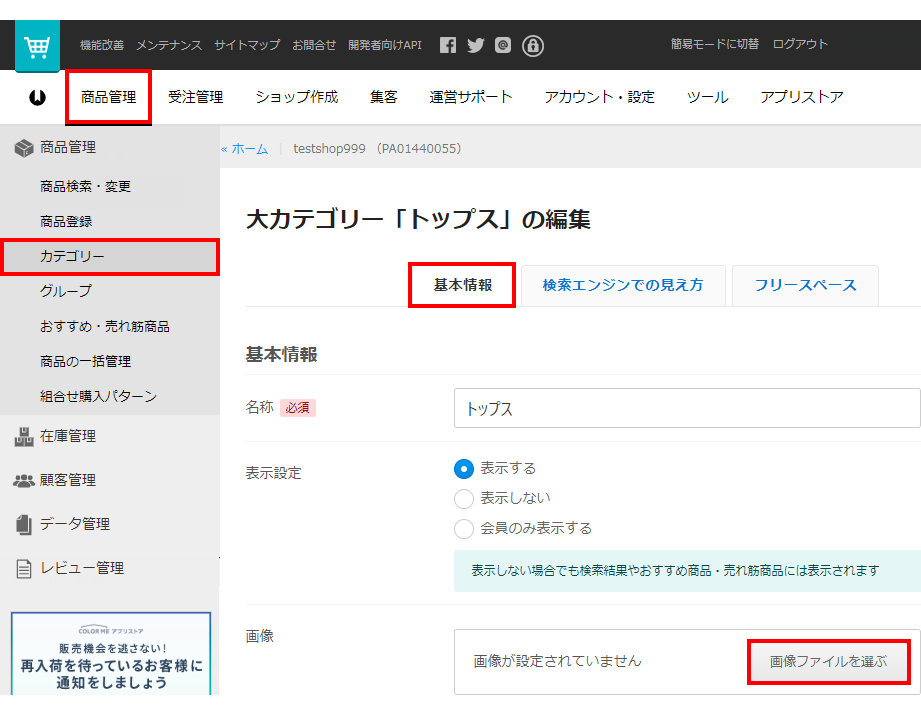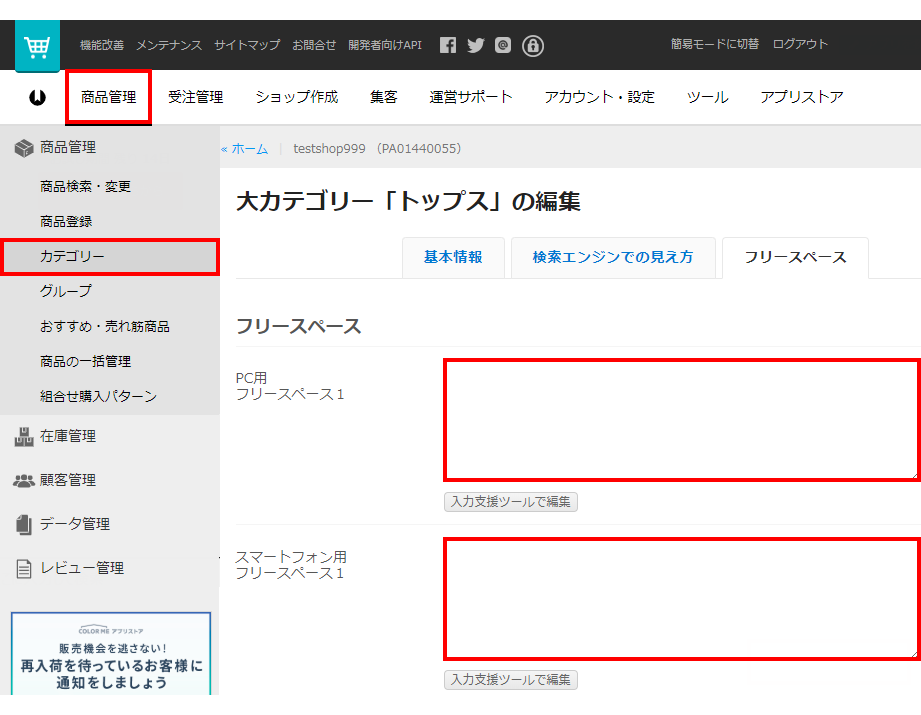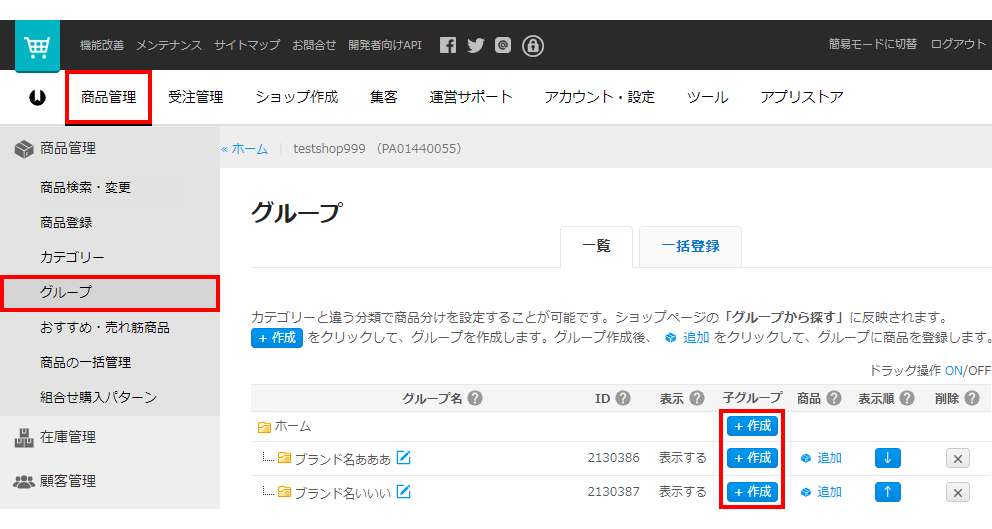カテゴリーとグループの違いと設定方法や使い方
ECサイトで一般的に左メニューやヘッダーなどに設置される商品カテゴリ。登録する商品点数が100点以上あるショップさんにとってはカテゴリ分けは非常に重要な作業になってきます。このページではカラーミーの管理画面でできるカテゴリ分け機能に関して。またカラーミーのグループ機能に関して解説させて頂きます。
まずはカテゴリの登録や削除の仕方に関して
管理画面にて、
商品管理>カテゴリーへお進み頂きますと下図のカテゴリ管理画面に移行します。この編集画面にて【新規作成】ボタンから新しい商品カテゴリを登録できます。下図のように最上位の大カテゴリとして、トップス/ボトムス/アクセサリーを登録しますと各大カテゴリ毎に【編集】ボタンが表示されます。この【編集】ボタンから大カテゴリに対してのサブカテゴリ、小カテゴリを登録することができます。
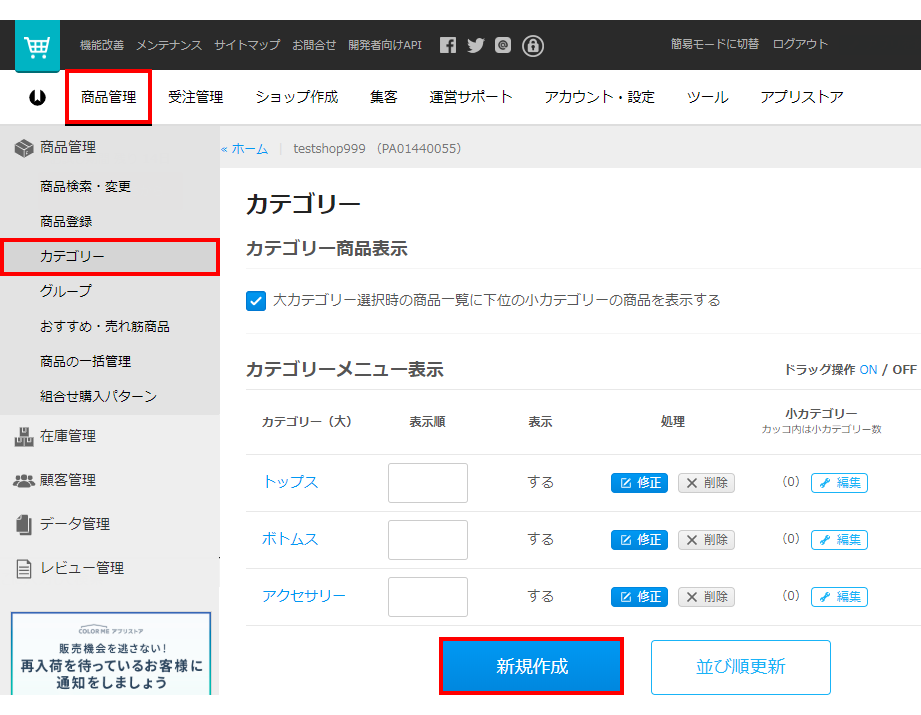
ですのでトップスという大カテゴリのサブカテゴリとして、Tシャツ/カットソー/ロンTなどの小カテゴリを追加登録することができる仕組みになっています。ここで注意する点は、カラーミーのカテゴリ機能では2階層までしかカテゴリ登録をすることができないという点です。楽天やヤフーでは3階層以上のカテゴリ登録を行うことができますので、モールとの多店舗展開をされているショップさんにとってカラーミーのカテゴリが2階層までという点は気になる部分かと思います。
またもう一点、カラーミーのカテゴリ機能として注意する点は、1つの商品を1つのカテゴリにしか属させることができないという点です。別の言い方をしますと、1商品1カテゴリの登録となるということです。楽天でもヤフーでも1つの商品を5つ程度のカテゴリに振り分けることができます。カラーミーと同じGMOが運営するメイクショップでも1つの商品を複数のカテゴリに属させることができますが、カラーミーは1商品1カテゴリとなります。
カテゴリ専用のイメージを登録できる
前述の通りカラーミーのカテゴリ機能には注意する点がありますが、良い機能もあります。それが各カテゴリ毎に画像を登録できるという点です。例えばトップスという大カテゴリにはトップスを象徴するような画像がカテゴリの商品サムネイルリストの上に表示されて、ボトムスという大カテゴリにはボトムスを象徴するような画像が表示されているという、よくあるカテゴリ毎のバナーが設置できるということです。
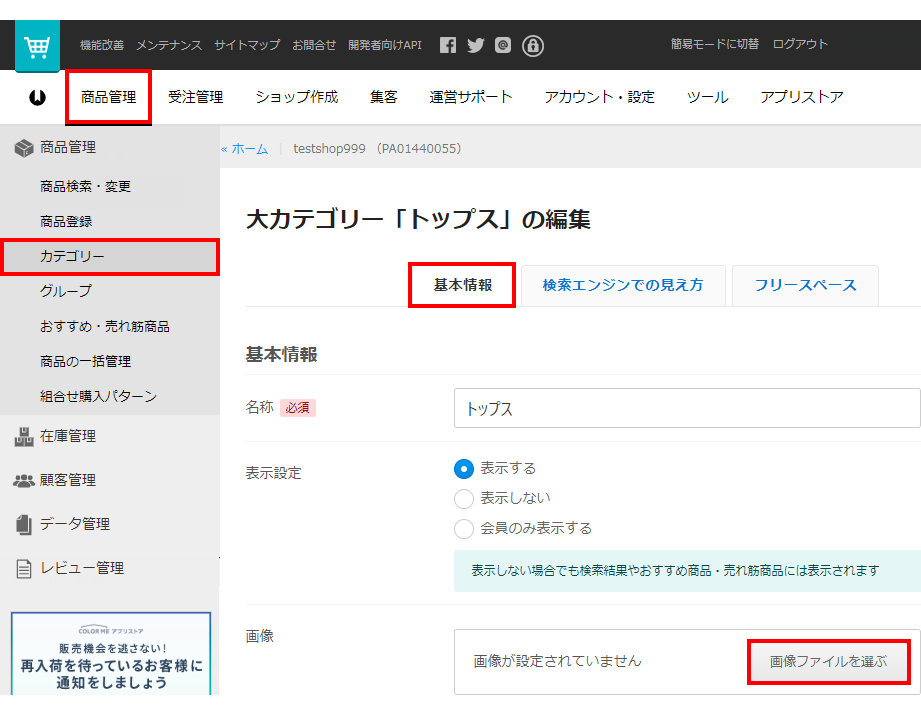
これはPC版とスマホ版共用で設置できますので、選択しているテンプレートやそのテンプレートのカスタマイズ具合にもよりますが、基本的には各カテゴリ専用のバナーが設置できるという訳です。
各カテゴリ毎にHTML編集ができるエリアもある
楽天RMSでもありますが、各カテゴリのサムネイルリスト上部にオリジナルのHTMLを入れることができる機能があります。カラーミーにも同様の機能があります。管理画面にて、
商品管理>カテゴリー>フリースペースのタブへお進み頂きますと下図の編集画面が表示されます。
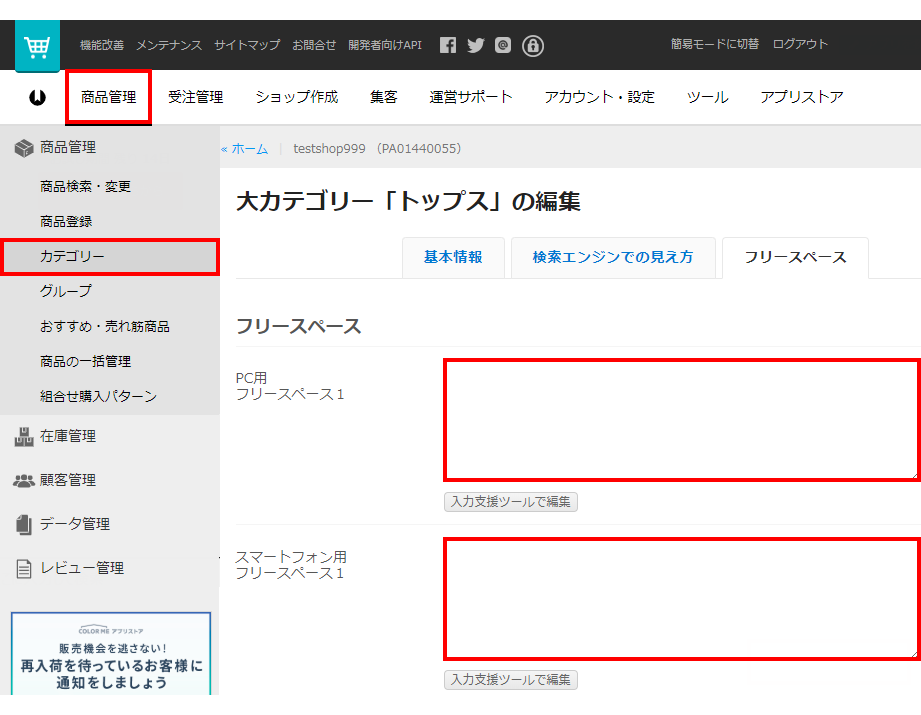
この編集画面の、PC用フリースペース、スマホ用フリースペースという箇所がありますので、ここにオリジナルのHTMLを入れることができます。使用する用途としては、前述のカテゴリ毎に画像登録でカテゴリ専用のバナー画像が登録できますので、このフリースペースでもカテゴリ毎のおすすめ商品やおすすめバナーなどを掲載しるという方法で利用すると良いかと思います。
カラーミー特有のグループ機能とは
楽天やヤフーには無いカラーミー特有の機能として、商品グループというものがあります。これは前述の商品カテゴリとは別に商品をグルーピングできる機能です。カラーミーのカテゴリ機能は、1商品1カテゴリにしか登録・振り分けができませんので、それを補う為のグループ機能でもあります。どういった場合に使うかと言いますと、商品カテゴリとして、トップスやボトムス、アクセサリーなどの通常のカテゴリ分けを行って、ブランドから選ぶや、カラーから選ぶ、価格帯から選ぶなどのグルーピングした分け方でカテゴリ分けと言いますか、グルーピングしたい場合にこのグループ管理機能を使います。
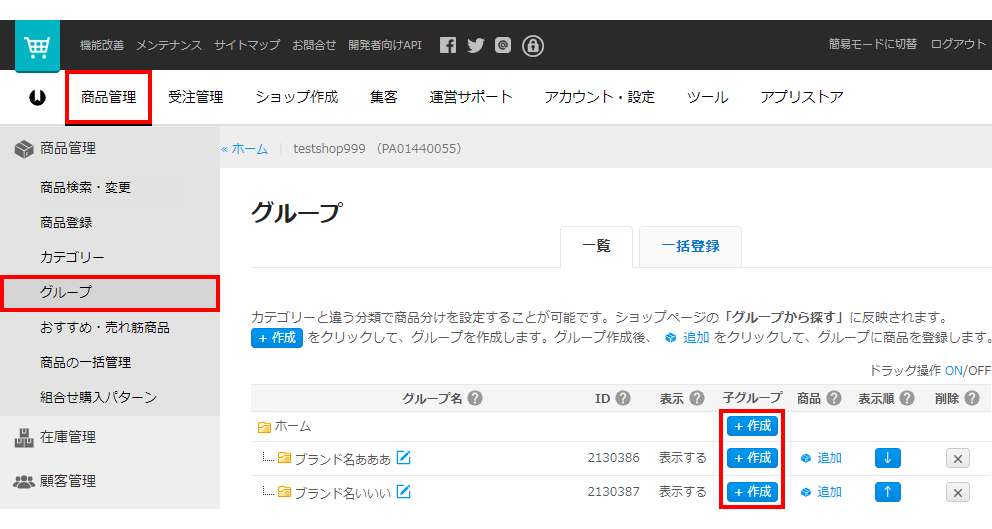
上図画面のように【作成】ボタンから多階層にグループ分けを行うことができます。商品カテゴリと違い2階層までという制限もなく、3階層以上の構造を作り、その作った構造に対して登録してある商品を振り分け設定を行うことができるという訳です。設定したグループ毎に【追加】というボタンがありますので、ここからそのグループに商品の振り分けができるます。